Vyúčtování služeb je možné provádět i bez zadaných přijatých plateb. Vyúčtování se provádí na základě evidence vytvořených předpisů nájemného a z výše předepsaných záloh.
Vyúčtování se provádí po jednotlivých objektech a po jednotlivých druzích služeb. V menu Výstupy zvolte Vyúčtování záloh na služby. Nové vyúčtování vytvoříte klepnutím na ikonu nového záznamu (první ikona na panelu nástrojů – bílá prázdná stránka). V dialogovém okně vyberte vyúčtovávaný objekt a druh služby. Vyberte nebo změňte nabídnutou metodu vyúčtování a vyberte druh odečtového měřidla, pokud je vyúčtování prováděno pomocí odečtových měřidel. Pokud vyúčtováváte náklady na výtah podle počtu osob, zaškrtněte políčko Vyúčtování výtahu. Z nabídky období vyberte vyúčtovávané období v rozsahu od – do. Pokud jsou zadány všechny vlastnosti vyúčtování, klepněte na tlačítko Vytvořit.
Nově vytvořené vyúčtování obsahuje přehled předepsaných záloh na služby a načtené stavy měřidel nebo počty osob pro jednotlivé objekty. Po zadání celkových nákladů do položky Náklady k rozdělení klepněte na ikonu červené kalkulačky pro provedení rozdělení nákladů. Náklady jsou pro jednotlivé měsíce rozdělovány rovnoměrně. Pokud chcete toto rozdělení změnit, nastavte rozdělovací koeficienty na kartě Poměry pro období. Můžete zadat libovolná čísla. Během výpočtu se tato čísla sečtou a výsledný koeficient je dán celkovým součtem dílčích hodnot k celkovému součtu.
Výpočet je standardně prováděn s přesností na desetiny haléřů. Tato přesnost lze změnit na haléře nebo celé koruny. Tuto změnu provedete na kartě Doplňkové údaje v položce Zaokrouhlení výpočtu. Z rozbalovacího menu vyberte požadovanou přesnost a klikněte na ikonu výpočtu pro opakování výpočtu rozdělení.
Po zpracování jednotlivých vyúčtování je potřeba tato vyúčtování uzavřít a vytvořit závěrku, která v sobě bude mít informace o skutečném přeplatku nebo nedoplatku na předpisech nájemného.
Závěrku pro jednotlivé objekty zpracujete tak, že v přehledu
zpracovaných vyúčtování vyberete objekt, jehož závěrku chcete zpracovat
a na panelu nástrojů kliknete na tlačítko označené symbolem ![]() .
Na stejné tlačítko klikněte v případě, že již zpracovanou závěrku
chcete opravit nebo s ní dále pracovat.
.
Na stejné tlačítko klikněte v případě, že již zpracovanou závěrku
chcete opravit nebo s ní dále pracovat.
Fáze 1
Dialogové okno závěrky vyúčtování nyní obsahuje pouze soupis provedených dílčích vyúčtování záloh na služby. viz následující obrázek …
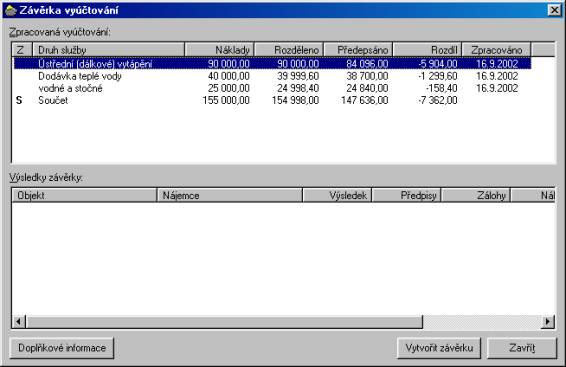
 Fáze
2
Fáze
2
Nyní můžete zadat doplňkové informace ke zpracované závěrce. Tyto informace zadáte do okna, které se zobrazí po stisku tlačítka Doplňkové informace v levém dolním rohu.
Po vytvoření závěrky již nebude možné tyto údaje měnit.
Fáze 3
V dialogovém okně Závěrka vyúčtování klikněte na tlačítko Vytvořit závěrku a vyčkejte na dokončení zpracování. Během výpočtu jsou výsledky průběžně zobrazovány ve spodní polovině okna.
Po dokončení výpočtu je závěrka zpracována a můžete dialogové okno zavřít nebo pokračovat fází 4.
Fáze 4
Pokud je závěrka vyúčtování vytvořena, je možné vytvořit předpisy s výsledky vyúčtování. Stiskem tlačítka Vytvoř předpisy se zobrazí dialogové okno pro zadání informací pro vytvoření předpisů. viz obrázek …

Datum vystavení, splatnosti a zúčtovací období jsou nutné pro vystavení dokladů s výsledkem vyúčtování. Pořadové číslo dokladu je číslo o maximální délce 10 znaků a může začínat písmeny. Číslo dokladu udává první číslo, které bude prvnímu vytvořenému předpisu přiděleno. Dále se pokračuje vzestupnou řadou.
Údaj v poli V.S. udává, jaký bude přidělen variabilní symbol. Pokud hodnotu neuvedete, bude jako variabilní symbol použito pořadové číslo dokladu (bez úvodních písmen). Pokud před hodnotu V.S. uvedete hvězdičku, doplní se pořadové číslo z levé strany. Pokud hvězdičku neuvedete pořadové číslo se doplní z pravé strany.
Vlastní předpisy se vytvoří po stisku tlačítka Vytvořit.
Pokud je výsledkem závěrky u jednotlivce přeplatek, tak se tento přeplatek celý zapíše jako předpis minusovou částkou. Pokud je výsledkem závěrky u jednotlivce nedoplatek, zapíše se do předpisu výsledek vyúčtování záloh a nákladů jednotlivých služeb. Nedoplatky na předpisech se tak nekumulují. Při přeplatku na zálohách se tak celkový nedoplatek sníží.
Tisknout lze výstupy z vyúčtování každé jednotlivé službě jednoho domu a pak souhrnné sestavy z vyúčtování domu a příslušného období.
Tisk vyúčtování jedné služby provedete z otevřeného dialogového okna vyúčtování služby kliknutím na ikonu tiskárny v panelu nástrojů. Z nabídky tiskových sestav vyberte požadovaný výstup. Klikněte na tlačítko Tisk a vyčkejte vytvoření sestavy.

Přehledové sestavy vyúčtování za období pro všechny služby v tomto období vyúčtované naleznete v menu Výstupy / Souhrnný přehled vyúčtování. Po výběru domu a volbě období (musí být modře označeno) se zpřístupní ikony náhledu a tisku sestavy. Po jejich stisku se zobrazí seznam dostupných sestav. Po výběru sestavy klikněte na tlačítko Tisk a vyčkejte vytvoření sestavy.
Pokud budete tisknout sestavy přehledu podle osob uživatelů bytů a nebytů, bude v případě, že došlo např. ke změně počtu osob hlášených pro potřeby vyúčtování, služba, které se toto rozdělení týká, uvedena na více řádcích s uvedeným obdobím. Při takovém zobrazení je zobrazen mezi-součet tohoto rozdělení. Pokud je služba vyúčtována jedním řádkem, mezisoučet se nezobrazí a bude uveden jen součet celkový.
Tiskovou sestavu Přehled vyúčtování za nájemníka – závěrka je možné zobrazit pouze v případě, že byla zpracována závěrka vyúčtování.
Jestli byla závěrka zpracována zjistíte v celkovém
přehledu tak, že u období vyúčtování je symbol ![]() .
Zda-li byly do závěrky zahrnuty jednotlivé druhy služeb zjistíte tak, že
služby, které byly do závěrky zahrnuty mají červený symbol a služby,
které do závěrky zahrnuty nebyly, jsou označeny zeleným symbolem (jako
semafor).
.
Zda-li byly do závěrky zahrnuty jednotlivé druhy služeb zjistíte tak, že
služby, které byly do závěrky zahrnuty mají červený symbol a služby,
které do závěrky zahrnuty nebyly, jsou označeny zeleným symbolem (jako
semafor).